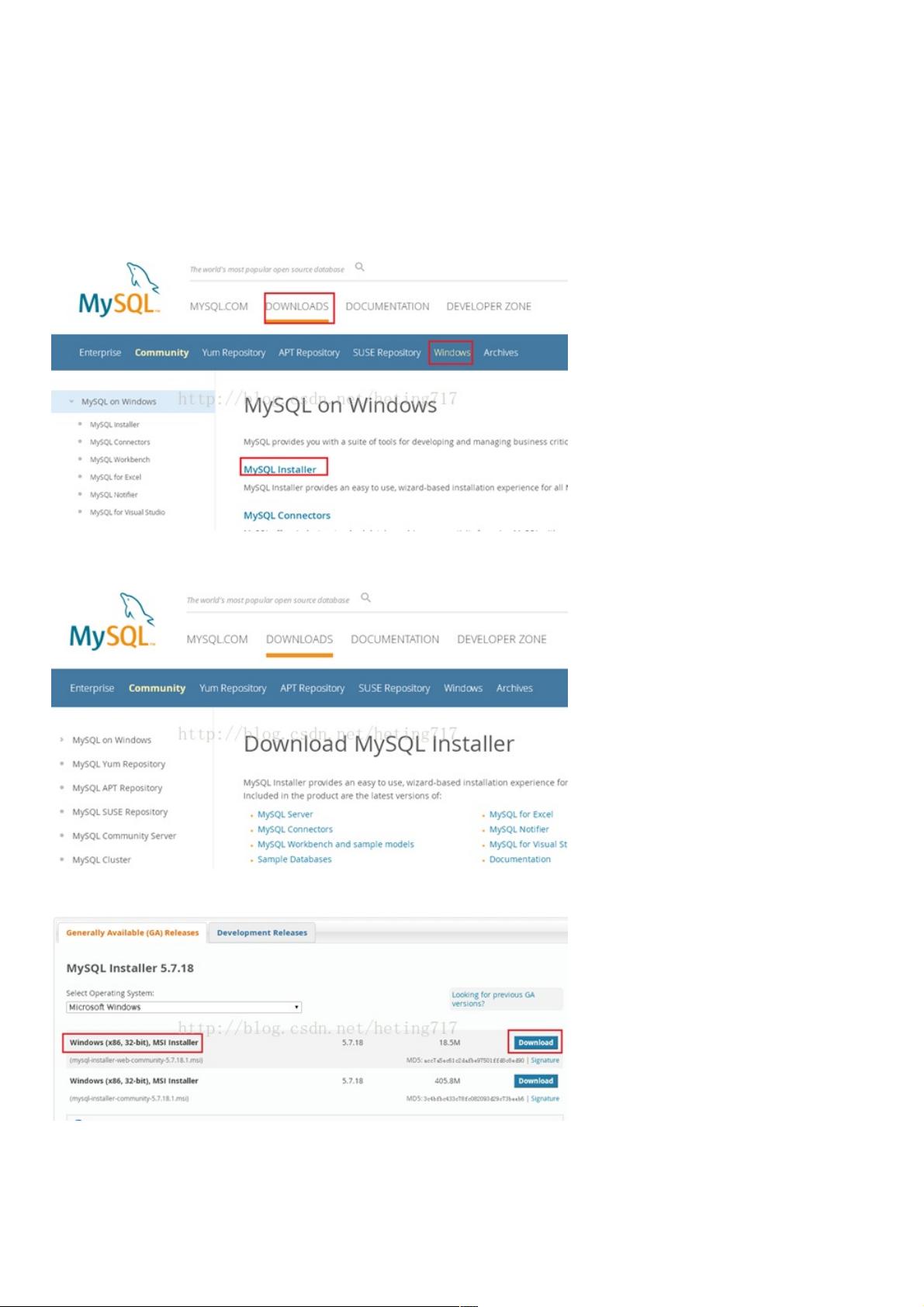MySQL 5.7.18 Installer安装步骤解析
129 浏览量
更新于2024-09-01
收藏 916KB PDF 举报
"mysql 5.7.18 安装教程"
MySQL 5.7.18 是一个流行的开源关系型数据库管理系统(RDBMS)的版本,它提供了许多改进和新特性,包括更高的性能、更好的安全性以及更丰富的功能。在本教程中,我们将详细介绍如何在Windows操作系统上通过MySQL 5.7.18 Installer进行安装。
首先,你需要访问MySQL的官方网站下载页面(链接未提供),然后滚动页面找到MySQL Community Server 5.7.18的下载选项。通常,你会看到两种安装类型:MSI Installer和Zip Archive。MSI Installer是一种图形化的安装程序,适合大多数用户,而Zip Archive则是一个未安装的版本,需要手动配置。
1. **启动安装过程**:
- 运行下载的MSI Installer文件,启动安装向导。
- 接受许可协议,并选择安装类型。通常,选择“Custom”以自定义安装路径和组件。
2. **选择组件**:
- 在安装界面,你可以选择要安装的组件。MySQL Server是核心组件,必须安装。Workbench是MySQL的可视化管理工具,如果你不熟悉或者不需要,可以选择不安装。
3. **配置实例**:
- 在配置步骤中,你可以设置服务器类型(开发机器、生产服务器等),以及数据存储位置和其他高级选项。
- 默认情况下,MySQL会创建一个名为“root”的管理员账户,无密码。为了安全,你应该为这个账户设置一个强密码。
4. **安装进度**:
- 安装过程会显示进度条,等待安装完成。
5. **启动服务**:
- 安装完成后,MySQL服务将自动启动。你可以通过服务管理器检查MySQL服务是否正在运行。
6. **验证安装**:
- 使用命令行工具(如cmd或PowerShell)运行`mysql -u root -p`,然后输入之前设置的密码来连接到MySQL服务器。如果能够成功登录,说明安装完成。
7. **安全设置**:
- 考虑到安全因素,安装后建议运行`mysql_secure_installation`脚本,这将帮助你强化MySQL配置,比如删除匿名用户、禁用远程root登录等。
8. **学习与进一步配置**:
- 如果你对MySQL Workbench不熟悉,可以查阅相关教程学习如何使用它进行数据库管理和查询。
- 对于更高级的配置,如设置复制、调整性能参数,你可能需要阅读MySQL的官方文档或相关教程。
相关的文章有:
- centos7.2离线安装mysql5.7.18.tar.gz:适用于Linux环境的离线安装方法。
- mysql 5.7.18 绿色版:对于不喜欢图形化安装或需要便携式版本的用户,可以参考绿色版的安装教程。
- 其他MySQL 5.7.18的各种安装教程,包括MSI、压缩版、免安装版以及在不同操作系统下的安装方法,可以帮助你根据自身需求选择合适的安装途径。
确保在安装过程中遵循最佳实践,以确保你的MySQL服务器安全、高效地运行。安装完成后,记得定期更新MySQL到最新版本,以获取最新的安全修复和功能增强。
2298 浏览量
1057 浏览量
1394 浏览量
155 浏览量
444 浏览量
168 浏览量
524 浏览量
2023-03-30 上传
weixin_38715772
- 粉丝: 4
- 资源: 926